Σημείωση: Θέλουμε να σας παρέχουμε το πιο πρόσφατο περιεχόμενο βοήθειας στη γλώσσα σας όσο πιο σύντομα γίνεται. Αυτή η σελίδα έχω μεταφραστεί μέσω αυτοματοποιημένης διαδικασίας και ενδεχομένως να περιέχει γραμματικά λάθη και ανακρίβειες. Ο σκοπός μας είναι αυτό το περιεχόμενο να σας φανεί χρήσιμο. Μπορείτε να μας ενημερώσετε στο κάτω μέρος αυτής της σελίδας εάν οι πληροφορίες σάς φάνηκαν χρήσιμες; Εδώ θα βρείτε το άρθρο στα Αγγλικά , για να το συμβουλεύεστε εύκολα.
Αφού δημιουργηθεί και υλοποιηθεί έρευνά σας SharePoint, πρέπει να προβάλετε και να διαχειριστείτε τα αποτελέσματα που έχετε λάβατε. Παρακάτω θα δείτε πώς μπορείτε να προβάλετε ένα ή περισσότερα αποτελέσματα στο κείμενο ή μορφή γραφικών και πώς να κάνετε εξαγωγή στο Excel για περαιτέρω ανάλυση.
Ενημέρωση 18 Νοεμβρίου 2016 ευχαριστήριο σχόλιατων πελατών.
Δείτε μια επισκόπηση των μια έρευνα και οι απαντήσεις
Για να δείτε μια επισκόπηση του την έρευνά σας και οι απαντήσεις της, κάντε κλικ στο όνομα της έρευνας στη Γρήγορη εκκίνηση. Εάν δεν εμφανίζεται το όνομα του την έρευνά σας, κάντε κλικ στην επιλογή Προβολή όλου του περιεχομένου της τοποθεσίας ή Του περιεχομένου της τοποθεσίας και, στη συνέχεια, κάντε κλικ στο όνομα της έρευνας.
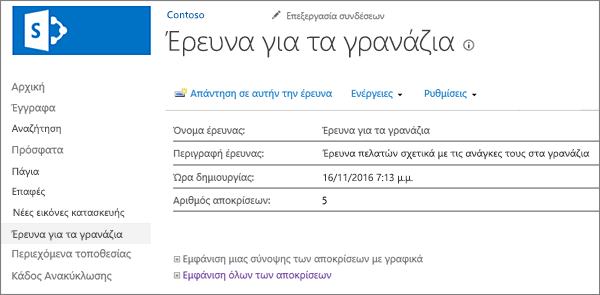
Στη σελίδα Επισκόπηση εμφανίζει μια περιγραφή για την έρευνα και τον αριθμό των απαντήσεων. Από τη σελίδα επισκόπηση, εάν έχετε δικαιώματα, μπορείτε να κάνετε κλικ συνδέσεις για να δείτε μιας σύνοψης των αποκρίσεων με γραφικά ή για να προβάλετε μια λίστα με όλες τις απαντήσεις. Εάν είστε ένα εισαγωγικό έρευνας και δεν έχετε δικαίωμα για να δείτε άλλες απαντήσεις, μπορείτε να κάνετε κλικ σε μια σύνδεση για να δείτε και να επεξεργαστείτε το κείμενο από τη δική σας απάντηση, συμπεριλαμβανομένων των μερική απόκριση.
Προβολή μιας σύνοψης των όλων των αποκρίσεων με γραφικά
Τις ερωτήσεις της έρευνας, αριθμό των απαντήσεων και των ποσοστών εμφανίζονται στην προβολή σύνοψης των αποκρίσεων με γραφικά.
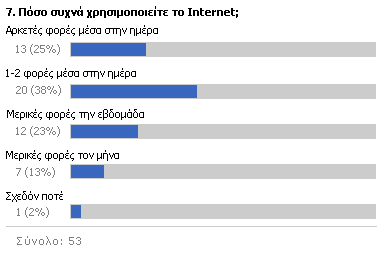
Εμφανίζονται μόνο τις απαντήσεις που έχουν ολοκληρωθεί στη γραφική σύνοψη. Αφού το εισαγωγικό προβολών κάθε σελίδας και, στη συνέχεια, κάνει κλικ στο κουμπί Τέλος στην τελευταία σελίδα που είναι θεωρούνται ολοκλήρωσης απόκρισης σε έρευνα.
Για να προβάλετε όλες τις απαντήσεις, θα πρέπει να έχετε δικαίωμα. Το άτομο που ρύθμισε την έρευνά σας να καθορίσετε αν τα άτομα μπορούν να προβάλουν όλες τις απαντήσεις ή μόνο τις δικές τους απαντήσεις.
-
Εάν η έρευνα δεν είναι ήδη ανοικτή, κάντε κλικ στο όνομά της από τη Γρήγορη εκκίνηση.
Εάν δεν εμφανίζεται το όνομα του την έρευνά σας, κάντε κλικ στην επιλογή Προβολή όλου του περιεχομένου της τοποθεσίας ή Του περιεχομένου της τοποθεσίας και, στη συνέχεια, κάντε κλικ στο όνομα της έρευνας.
-
Κάντε κλικ στην επιλογή Εμφάνιση μιας σύνοψης των αποκρίσεων με γραφικά.
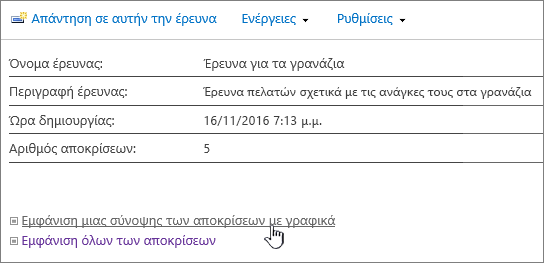
Προβολή όλων των αποκρίσεων έρευνας
Για να προβάλετε όλες τις απαντήσεις, θα πρέπει να έχετε δικαίωμα. Το άτομο που ρύθμισε την έρευνά σας να προσδιορίσετε αν άτομα με δικαίωμα προβολής όλων των αποκρίσεων ή μόνο για το δικό τους.
-
Εάν η έρευνα δεν είναι ήδη ανοικτή, κάντε κλικ στο όνομά της από τη Γρήγορη εκκίνηση.
Εάν δεν εμφανίζεται το όνομα του την έρευνά σας, κάντε κλικ στην επιλογή Προβολή όλου του περιεχομένου της τοποθεσίας ή Του περιεχομένου της τοποθεσίας και, στη συνέχεια, κάντε κλικ στο όνομα της έρευνας.
-
Κάντε κλικ στην επιλογή Εμφάνιση όλων των αποκρίσεων.
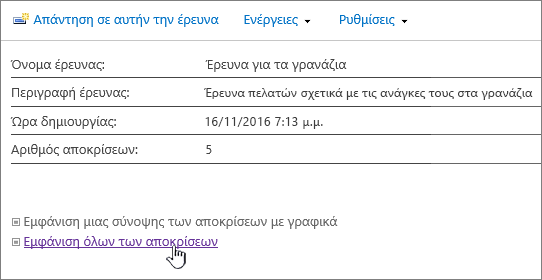
Για να προβάλετε την απάντησή σας, πρέπει να έχετε δικαιώματα ανάγνωσης περιεχομένου στην τοποθεσία. Για να προβάλετε την απάντησή κάποιου άλλου, θα πρέπει να έχετε δικαίωμα. Το άτομο που ρύθμισε την έρευνά σας να καθορίσετε αν τα άτομα μπορούν να προβάλουν όλες τις απαντήσεις ή μόνο τις δικές τους απαντήσεις. Για περισσότερες πληροφορίες ανατρέξτε στο θέμα Προβολή δικαιωμάτων σε μια έρευνα.
Εναλλαγή μεταξύ προβολών
Μπορείτε να κάνετε γρήγορη εναλλαγή ανάμεσα σε μια επισκόπηση, όλων των αποκρίσεων ή μια γραφική σύνοψη κατά την αναζήτηση αποτελεσμάτων έρευνας.
-
Σε οποιαδήποτε προβολή του την έρευνά σας, κάντε κλικ στην τρέχουσα προβολή στην προβολή: πεδίο στο επάνω δεξιό μέρος του πλαισίου.
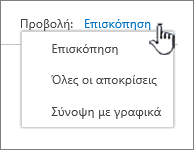
-
Στη συνέχεια, μπορείτε να επιλέξετε οποιαδήποτε από τις άλλες προβολές από την αναπτυσσόμενη λίστα.
Προβολή απόκρισης σε μία μόνο έρευνα
-
Εάν η έρευνα δεν είναι ήδη ανοικτή, κάντε κλικ στο όνομά της από τη Γρήγορη εκκίνηση.
Εάν δεν εμφανίζεται το όνομα του την έρευνά σας, κάντε κλικ στην επιλογή Προβολή όλου του περιεχομένου της τοποθεσίας ή Του περιεχομένου της τοποθεσίας και, στη συνέχεια, κάντε κλικ στο όνομα της έρευνας.
-
Κάντε κλικ στην επιλογή Εμφάνιση όλων των αποκρίσεων.
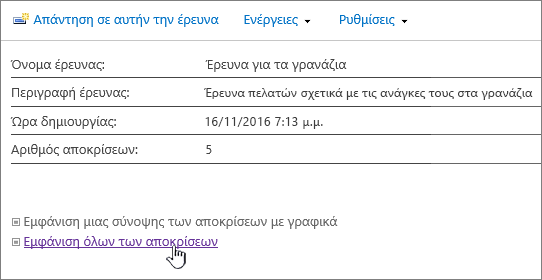
-
Κάντε κλικ στην επιλογή την απάντηση που θέλετε να προβάλετε.
Για να προβάλετε την απάντησή σας, πρέπει να έχετε δικαιώματα ανάγνωσης περιεχομένου στην τοποθεσία. Για να προβάλετε την απάντησή κάποιου άλλου, θα πρέπει να έχετε δικαίωμα. Το άτομο που ρύθμισε την έρευνά σας να καθορίσετε αν τα άτομα μπορούν να προβάλουν όλες τις απαντήσεις ή μόνο τις δικές τους απαντήσεις. Για περισσότερες πληροφορίες ανατρέξτε στο θέμα Προβολή δικαιωμάτων σε μια έρευνα.
Εξαγωγή των απαντήσεων σε ένα υπολογιστικό φύλλο
Για να εξαγάγετε τις απαντήσεις, χρειάζεστε υπολογιστικό φύλλο εγκατεστημένο ένα πρόγραμμα που είναι συμβατό με Windows SharePoint Services.
-
Εάν η έρευνα δεν είναι ήδη ανοικτή, κάντε κλικ στο όνομά της από τη Γρήγορη εκκίνηση.
Εάν δεν εμφανίζεται το όνομα του την έρευνά σας, κάντε κλικ στην επιλογή Προβολή όλου του περιεχομένου της τοποθεσίας ή Του περιεχομένου της τοποθεσίας και, στη συνέχεια, κάντε κλικ στο όνομα της έρευνας.
-
Στο μενού Ενέργειες στην έρευνα

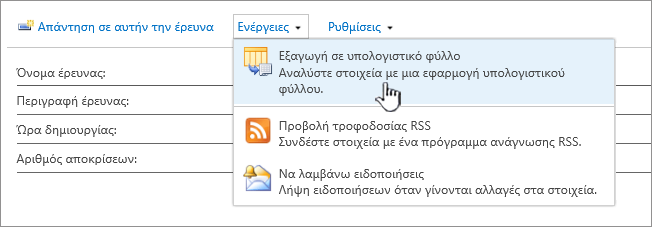
-
Ακολουθήστε τις οδηγίες από το πρόγραμμα υπολογιστικού φύλλου για να ανοίξετε και να ενεργοποιήσετε το αρχείο, εάν πιστεύετε ότι τα δεδομένα στην τοποθεσία SharePoint είναι ασφαλής.
Σημείωση: Ίσως σας ζητηθεί από το πρόγραμμα υπολογιστικού φύλλου για να καθορίσετε τον τρόπο που θέλετε να προβάλετε τα δεδομένα, όπως σε ένα υπάρχον υπολογιστικό φύλλο ή σε ένα νέο υπολογιστικό φύλλο.
-
Εάν σας ζητηθεί να καθορίσετε τον τρόπο που θέλετε να προβάλετε τα δεδομένα, κάντε τις επιλογές που θέλετε (όπως για παράδειγμα ένα νέο υπολογιστικό φύλλο) και, στη συνέχεια, κάντε κλικ στο κουμπί OK.
SharePoint αποθηκεύει σε ένα αρχείο που ονομάζεται owssvr.igy. Μπορείτε να αποθηκεύσετε και, στη συνέχεια, ανοίξτε το αρχείο στο Excel, ή μόλις ανοίξετε το και αποθηκεύστε το ως μια τυπική μορφή .xlsx ή .xls. Μπορείτε επίσης να το αποθηκεύσετε ως οποιαδήποτε άλλη μορφή συμβατή Excel.
Για περισσότερες πληροφορίες, ανατρέξτε στο θέμα Εξαγωγή εξωτερικής λίστας στο Excel.
Εάν θέλετε να χρησιμοποιήσετε ξανά μια έρευνα, αλλά κατάργηση παλαιότερων απαντήσεων, χρησιμοποιήστε το Διαχειριστή της τοποθεσίας για να καταργήσετε τα δεδομένα χωρίς να χάσετε τα ερωτήματα.
Για περισσότερες πληροφορίες, ανατρέξτε στο θέμα Διαγραφή όλων των δεδομένων από μια υπάρχουσα έρευνα.
Άλλες έρευνας σχετικά θέματα
Ακολουθούν ορισμένες πρόσθετες θέματα που θα σας βοηθήσουν να σχεδιασμός, δημιουργία, Διαχείριση δικαιωμάτων και πολλά άλλα για την έρευνά σας.
Στείλτε μας τα σχόλιά σας
Ήταν χρήσιμα σε αυτό το άρθρο; Εάν Ναι, ενημερώστε μας στο κάτω μέρος αυτής της σελίδας. Εάν δεν ήταν χρήσιμο, γνωρίζετε πείτε μας τι έχει προκαλεί σύγχυση ή λείπει. Εάν λάβατε εδώ από μια αναζήτηση και την είχε ήδη τις πληροφορίες που θα θέλατε, επιτρέψτε μας να γνωρίζετε τι αναζήτηση για. Θα χρησιμοποιήσουμε τα σχόλιά σας να ελέγξτε ξανά τα βήματα και να ενημερώσετε αυτό το άρθρο.










